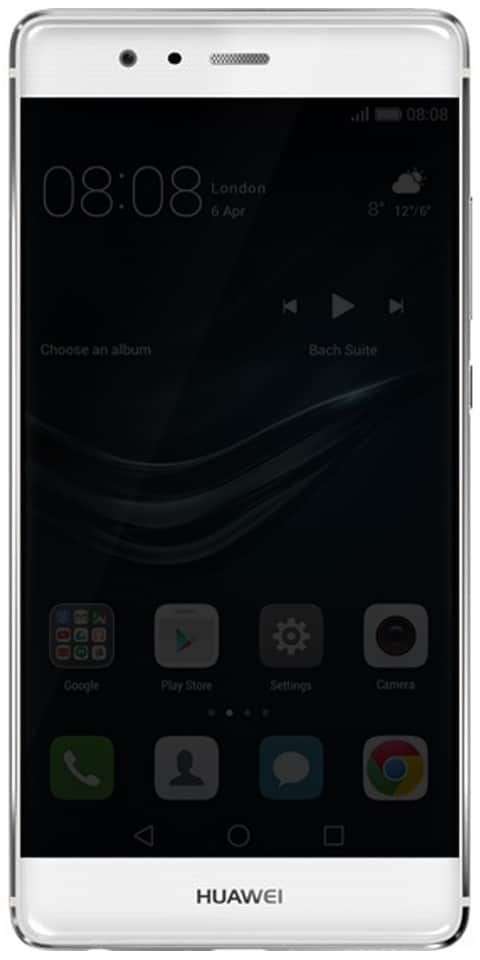Cách truy cập dấu trang của Google Chrome từ thanh bên
Bạn có muốn truy cập Dấu trang của Google Chrome từ thanh bên không? Dấu trang của Chrome đặt trong thanh bên dưới hoặc bên dưới thanh URL. Bạn có thể chọn ẩn hoặc hiển thị nó bằng cách sử dụng phím tắt Ctrl + Shift + B. Thanh dấu trang không thể hiển thị tất cả các dấu trang và chúng di chuyển vào menu nơi bạn có thể cuộn qua chúng. Ngoài ra, bạn có thể mở Trình quản lý dấu trang, sau đó truy cập chúng từ đó. Nhiều trình duyệt khác có thể làm điều đó hoàn toàn khác; họ chỉ có thể thêm dấu trang như một bảng điều khiển bên. Nếu bạn muốn nhận bảng điều khiển bên dấu trang của Chrome, thì bạn có thể tải bảng điều khiển này bằng cách sử dụng một tiện ích mở rộng được gọi là Thanh bên Dấu trang .
Thanh bên Dấu trang của Google Chrome
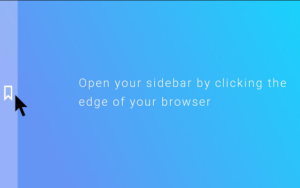
Tất cả những gì bạn cần là cài đặt Thanh bên Dấu trang bằng cách sử dụng Cửa hàng Chrome trực tuyến. Khi cài đặt thành công, nó sẽ chuyển bạn qua một quá trình thiết lập ngắn gọn mà bạn không thể tránh khỏi. Bước cuối cùng cho phép bạn chọn cách bảng điều khiển bên dấu trang sẽ xuất hiện. Bạn cũng có thể để nó xuất hiện bất cứ khi nào bạn di chuột qua phía đã chọn của trình duyệt. Sau khi bạn nhấn vào biểu tượng của tiện ích mở rộng, khi bạn nhấn chuột phải vào mặt trình duyệt của mình hoặc khi bạn nhấn chuột trái vào nó.
Sau đó, hành động cần thiết của bạn sẽ đưa ra bảng điều khiển bên dấu trang. Sau đó, bạn sẽ nhận thấy rằng nó rất dễ dàng để mở, đóng nhanh chóng và điều hướng thông suốt.
Xuất hiện:
Đối với giao diện của nó, nếu bạn di chuyển đến các tùy chọn của tiện ích mở rộng, khi đó bạn sẽ thấy có nhiều thứ để tùy chỉnh đối với giao diện. Ngoài ra, bạn có dấu trang của mình xuất hiện trên trang tab mới. Sau đó, bạn muốn bật tính năng này bằng cách sử dụng các tùy chọn của tiện ích.
Sắp xếp lại Dấu trang:
Bảng dấu trang cũng cho phép bạn sắp xếp lại hoặc tổ chức các dấu trang và di chuyển các thư mục lên / xuống. Ngoài ra, nó còn chứa một thanh tìm kiếm mà bạn có thể sử dụng để tìm kiếm dấu trang và một nút cho phép bạn sắp xếp chúng theo thứ tự bảng chữ cái, được sử dụng thường xuyên nhất và hiện đang được sử dụng.
Thật khó để giả định rằng Google thêm bất kỳ thứ gì tốt hơn những gì Thanh bên đánh dấu trang làm. Nó có vẻ tốt, có thể tùy chỉnh nhiều hơn so với một số yếu tố của Chrome và có các tính năng tuyệt vời để tổ chức dấu trang.
Phiên bản cao cấp:
Bookmark Sidebar cũng chứa một phiên bản cao cấp cung cấp cho bạn quyền truy cập vào các tính năng thử nghiệm và nhiều tùy chọn tùy chỉnh. Sử dụng phiên bản cao cấp, bạn có thể sửa đổi chiều rộng bảng điều khiển. Ngoài ra, bạn có thể kiểm tra dấu trang của mình để tìm các liên kết bị hỏng, đây là cách tốt nhất nếu bạn muốn xóa chúng và cũng có thể tạo Biểu định kiểu của riêng bạn. Phiên bản cao cấp của thanh bên dấu trang có sẵn với ba mức giá khác nhau. Tất cả chúng đều cung cấp cho bạn những tính năng giống nhau. Các mức giá khác nhau về cơ bản chỉ là các tùy chọn để làm cho nó hợp lý hơn.
Phần kết luận:
Tôi hy vọng nó thực sự hữu ích cho bạn. Nếu bạn muốn biết thêm về nó thì hãy cho chúng tôi biết bên dưới. Chờ đợi phản hồi có giá trị của bạn!
Cũng đọc: